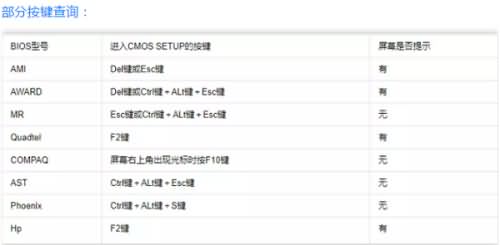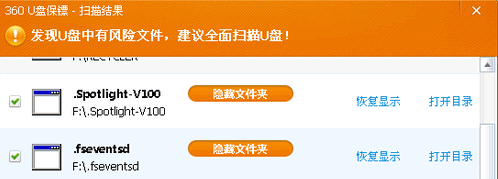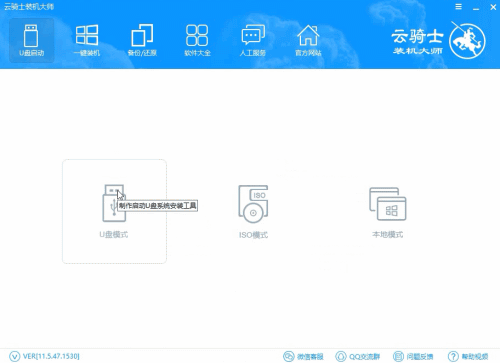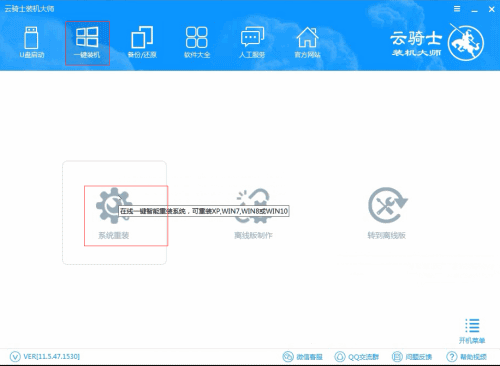电脑使用多了会越来越卡,这时一般会选择重装回原来的系统,但是重装系统势必要制作u盘启动盘,但是有很多人都还不清楚怎么制作u盘启动盘。下面就示范一下电脑城u盘启动盘的制作教程吧!
步骤阅读
01
打开云骑士软件,点击上U盘启动,点击左边的U盘模式
02
选择好U盘点击一键制作启动U盘
03
点击右边的双启动
04
选择PE版本点确定
05
根据需求选择系统安装
06
点击右下角的下载系统,软件开始下载系统
07
下载好以后软件会自动制作U盘启动盘
08
弹出的制作完毕提示点击确定,U盘启动盘就制作完成了
操作步骤
01
再点击上面的U盘启动,在这里可以看到有三个选项,点击左边的U盘模式
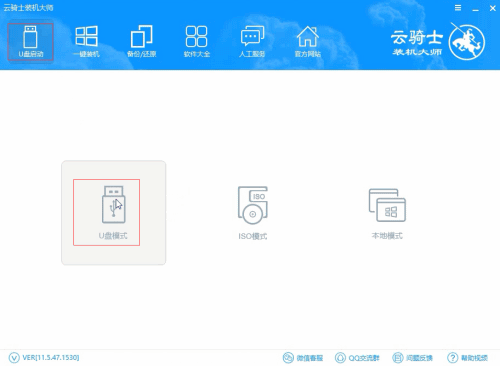
02
在这里需要一个U盘,选择好U盘以后点击一键制作启动U盘
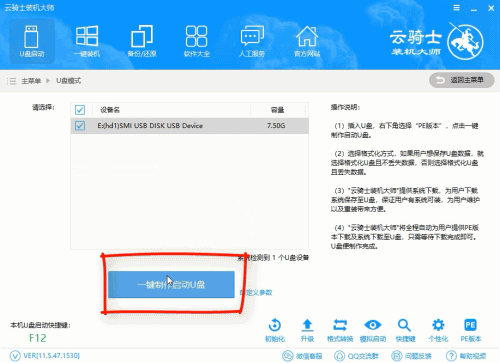
03
在弹出确定提示框后点击确定,然后会弹出一个启动方式提示框,点击右边的双启动
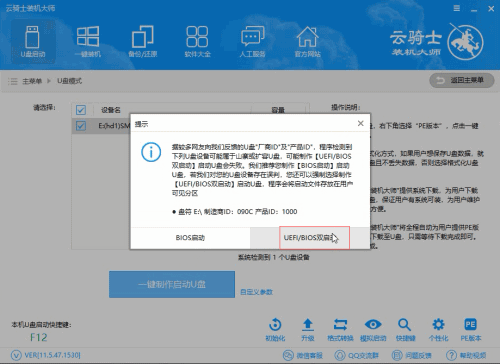
04
在弹出的PE版本选择提示框中选择高级版点击确定
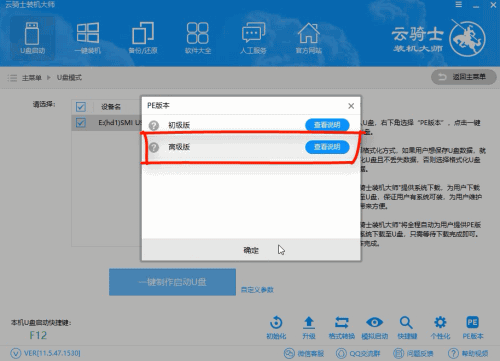
05
然后就可以选择用户需要安装的系统了,这里有微软官方原版和GHOST版,根据用户需要来决定,在点击右下角的下载系统且制作U盘按钮以后软件就开始下载选择好的系统了
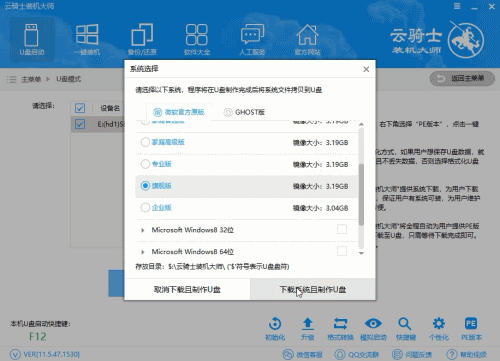
06
下载好以后软件会自动制作U盘启动盘,在弹出的制作完毕提示框中点击确定,U盘启动盘就制作完成了
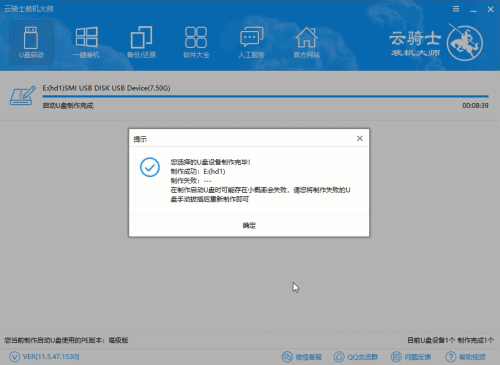
电脑重装系统视频教程
公司里的办公电脑使用的时间长,电脑系统慢慢变得卡顿了该怎么办?很多朋友这个时候会想到给电脑重装系统,但是有一些朋友也许还不知道重装系统软件的使用方法,下面就以云骑士装机大师为例,为朋友们带来了详细的系统重装教学视频,一起来看一下吧。
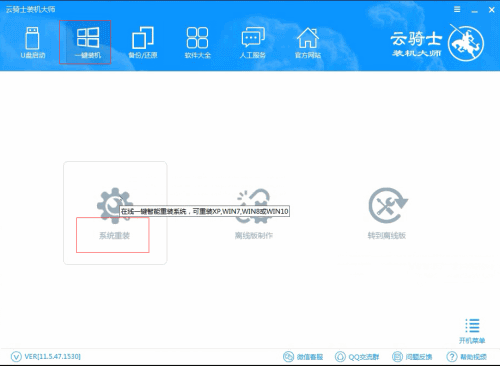
怎么样用u盘装win7系统
小伙伴们是不是在为使如何使用U盘安装系统而感到烦恼,不用烦恼, 因为接下来就给大家讲解一下如何使用云骑士装机大师安装win7系统
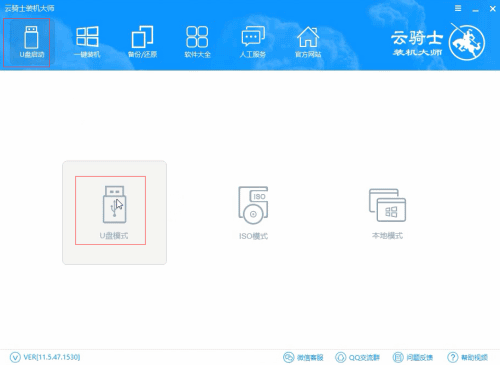
系统故障相关问题
电脑重装系统win10开不了机的原因和解决办法用装机软件重装系统win10后,电脑没有声音的解决教程电脑重装系统win10不成功怎么办电脑重装系统win10出现蓝屏怎么办电脑重装系统win10蓝屏错误代码0xc0000225怎么办